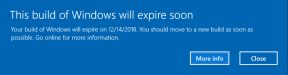วิธีแยกรายชื่อติดต่อกลุ่ม WhatsApp
เบ็ดเตล็ด / / November 28, 2021
ปัจจุบัน WhatsApp ได้กลายเป็นหนึ่งในวิธีการสื่อสารออนไลน์ที่หลีกเลี่ยงไม่ได้ องค์กร คลับ และแม้แต่เพื่อนส่วนใหญ่มี WhatsApp Groups กลุ่มเหล่านี้สามารถรองรับผู้ติดต่อได้สูงสุด 256 ราย คุณสามารถกำหนดการตั้งค่าเพื่อบอก WhatsApp ว่าใครสามารถเพิ่มคุณในกลุ่มได้ ผู้ใช้ WhatsApp เกือบทั้งหมดเป็นสมาชิกของกลุ่มอย่างน้อยหนึ่งกลุ่ม กลุ่มเหล่านี้เป็นวิธีที่ดีในการสื่อสารกับผู้คนจำนวนมาก แต่ในหลายกรณี คุณอาจไม่รู้จักสมาชิกทั้งหมดในกลุ่ม แอปนี้ไม่มีตัวเลือกให้คุณบันทึกรายชื่อติดต่อทั้งหมดในกลุ่ม การบันทึกสมาชิกทั้งหมดในกลุ่มเนื่องจากการติดต่อด้วยตนเองอาจเป็นเรื่องที่น่าเบื่อ นอกจากนี้ยังใช้เวลานาน
หากคุณประสบปัญหาในการดึงข้อมูลผู้ติดต่อ นั่นคือเหตุผลที่เราพร้อมช่วยเหลือคุณ ในคู่มือนี้ คุณจะทราบเกี่ยวกับวิธีแยกผู้ติดต่อออกจากกลุ่ม WhatsApp ได้ คุณสามารถแยกผู้ติดต่อทั้งหมดในกลุ่มไปยังแผ่นงาน Excel อย่างง่ายได้ ข้อแม้เดียวที่นี่คือคุณไม่สามารถทำเช่นนี้กับโทรศัพท์ของคุณเพียงอย่างเดียว ข้อกำหนดเบื้องต้นสำหรับบทช่วยสอนนี้คือ คุณควรมีโทรศัพท์ที่ติดตั้ง WhatsApp และพีซีหรือแล็ปท็อปที่มีอินเทอร์เน็ต

สารบัญ
- วิธีแยกรายชื่อติดต่อกลุ่ม WhatsApp
- วิธีเข้าถึงเว็บ WhatsApp บนพีซีหรือแล็ปท็อปของคุณ
- วิธีที่ 1: ส่งออกผู้ติดต่อกลุ่ม WhatsApp ไปยังแผ่นงาน Excel
- วิธีที่ 2: ส่งออกรายชื่อติดต่อกลุ่ม WhatsApp โดยใช้ส่วนขยายของ Chrome
วิธีแยกรายชื่อติดต่อกลุ่ม WhatsApp
คุณรู้หรือไม่ว่าคุณสามารถเข้าถึง WhatsApp ได้จากเบราว์เซอร์ใด ๆ บนพีซีหรือแล็ปท็อปของคุณ? เป็นไปได้หากคุณใช้คุณสมบัติที่เรียกว่า WhatsApp Web สิ่งที่คุณต้องทำคือสแกนรหัส QR บนโทรศัพท์ของคุณ หากคุณรู้วิธีเปิด Web WhatsApp ก็ไม่เป็นไร ถ้าใช่ คุณสามารถดำเนินการตามวิธีที่ 1 ถ้าไม่ฉันจะอธิบาย
วิธีเข้าถึงเว็บ WhatsApp บนพีซีหรือแล็ปท็อปของคุณ
1. เปิดเว็บเบราว์เซอร์ใดก็ได้ เช่น Google Chrome หรือ Mozilla Firefox เป็นต้น
2. พิมพ์ web.whatsapp.com ในเบราว์เซอร์ของคุณแล้วกด Enter หรือคลิกที่นี่ ลิงก์เพื่อเปลี่ยนเส้นทางคุณไปยัง WhatsApp Web.
3. หน้าเว็บที่เปิดขึ้นจะแสดงรหัส QR

4. ตอนนี้เปิด Whatsapp บนโทรศัพท์ของคุณ
5. คลิกที่ เมนู (ไอคอนสามจุดที่ด้านบนขวา) จากนั้นเลือกตัวเลือกที่ชื่อ เว็บวอตส์แอปป์ กล้อง WhatsApp จะเปิดขึ้น
6. ตอนนี้สแกนรหัส QR และคุณทำเสร็จแล้ว

วิธีที่ 1: ส่งออกผู้ติดต่อกลุ่ม WhatsApp ไปยังแผ่นงาน Excel
คุณสามารถส่งออกหมายเลขโทรศัพท์ทั้งหมดในกลุ่ม WhatsApp ไปยังแผ่นงาน Excel แผ่นเดียวได้ ตอนนี้คุณสามารถจัดระเบียบผู้ติดต่อหรือเพิ่มผู้ติดต่อลงในโทรศัพท์ของคุณได้อย่างง่ายดาย
1. เปิด WhatsApp Web.
2. คลิกที่กลุ่มที่มีรายชื่อที่คุณจะแยก หน้าต่างแชทกลุ่มจะปรากฏขึ้น
3. คลิกขวาบนหน้าจอและเลือก ตรวจสอบ คุณสามารถใช้ Ctrl+Shift+I ที่จะทำเช่นเดียวกัน

4. หน้าต่างจะปรากฏขึ้นทางด้านขวา
5. คลิกที่ไอคอนที่ด้านบนซ้ายของหน้าต่าง (เน้นในภาพหน้าจอ) เพื่อเลือกan ธาตุ. หรือกด Ctrl+Shift+C.

6. คลิกที่ชื่อผู้ติดต่อในกลุ่ม ตอนนี้ชื่อผู้ติดต่อและหมายเลขของกลุ่มจะถูกเน้นในคอลัมน์ตรวจสอบ
7. คลิกขวาที่ส่วนที่ไฮไลท์ และเลื่อนเคอร์เซอร์ของเมาส์ไปที่ สำเนา ตัวเลือกในเมนู จากเมนูที่แสดงขึ้น ให้เลือก คัดลอกไฟล์ภายนอก HTML

8. ตอนนี้รหัส HTML ภายนอกของชื่อและหมายเลขติดต่อจะถูกคัดลอกไปยังคลิปบอร์ดของคุณ
9. เปิดตัวแก้ไขข้อความหรือโปรแกรมแก้ไข HTML (เช่น Notepad, Notepad++ หรือ Sublime Text) และ วางโค้ด HTML ที่คัดลอกไว้.
10. เอกสารนี้มีเครื่องหมายจุลภาคจำนวนมากอยู่ระหว่างชื่อและตัวเลข คุณต้องแทนที่ทั้งหมดด้วย a
แท็ก NS
แท็กเป็นแท็ก HTML มันหมายถึงตัวแบ่งบรรทัดและแบ่งผู้ติดต่อออกเป็นหลายบรรทัด

11. หากต้องการแทนที่เครื่องหมายจุลภาคด้วยตัวแบ่งบรรทัด ให้ไปที่ แก้ไข จากนั้นเลือก แทนที่. หรือกด Ctrl + H.

12. ตอนนี้ แทนที่ กล่องโต้ตอบจะปรากฏขึ้นบนหน้าจอของคุณ
13. ใส่เครื่องหมายจุลภาค “," ใน หาอะไร ฟิลด์และแท็ก
ในช่อง "แทนที่ด้วย" จากนั้นคลิกที่ แทนที่ทั้งหมด ปุ่ม.
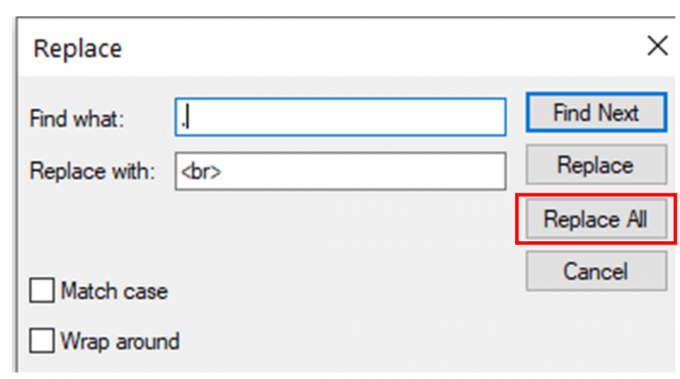
14. ตอนนี้เครื่องหมายจุลภาคทั้งหมดจะถูกแทนที่ด้วยแท็ก HTML ตัวแบ่งบรรทัด (the
แท็ก).
15. จากเมนู Notepad ให้ไปที่ File จากนั้นคลิกที่ บันทึก หรือ บันทึกเป็น ตัวเลือก. หรือกด Ctrl + S จะบันทึกไฟล์.
16. ถัดไป บันทึกไฟล์ที่มีนามสกุล .HTML แล้วเลือก เอกสารทั้งหมด จากดรอปดาวน์บันทึกเป็นประเภท
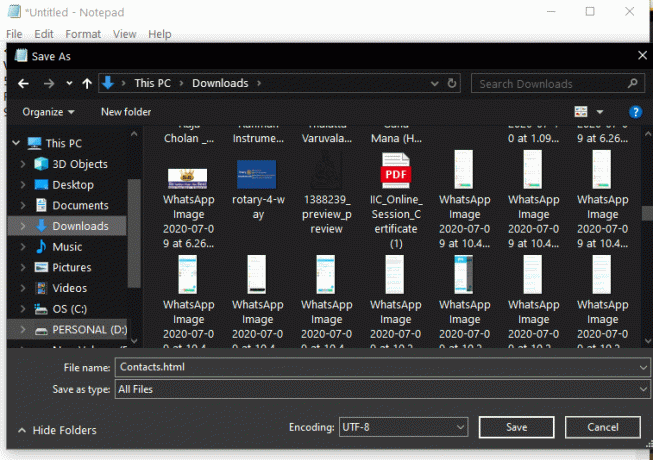
17. ตอนนี้เปิดไฟล์ที่บันทึกไว้ในเว็บเบราว์เซอร์ที่คุณชื่นชอบ เมื่อคุณบันทึกไฟล์ด้วยนามสกุล .html การดับเบิลคลิกที่ไฟล์จะเป็นการเปิดไฟล์โดยอัตโนมัติในแอปพลิเคชันเบราว์เซอร์เริ่มต้นของคุณ หากไม่เป็นเช่นนั้น ให้คลิกขวาที่ไฟล์ เลือก "เปิดด้วย"แล้วเลือกชื่อเบราว์เซอร์ของคุณ
18. คุณสามารถดูรายชื่อผู้ติดต่อบนเบราว์เซอร์ของคุณ เลือกผู้ติดต่อทั้งหมดจากนั้นคลิกขวาแล้วเลือก Copy. คุณสามารถทำได้โดยใช้ทางลัด Ctrl + A เพื่อเลือกรายชื่อทั้งหมดแล้วใช้ Ctrl + C เพื่อคัดลอก

19. ถัดไป เปิด Microsoft Excel และ กด Ctrl + V เพื่อวางผู้ติดต่อใน Excel Sheet. ตอนนี้กด Ctrl+S เพื่อบันทึกแผ่นงาน Excel ในตำแหน่งที่คุณต้องการ

20. การทำงานที่ดี! ตอนนี้คุณได้แยกหมายเลขติดต่อกลุ่ม WhatsApp ของคุณไปยังแผ่นงาน Excel แล้ว!
วิธีที่ 2: ส่งออกรายชื่อติดต่อกลุ่ม WhatsApp โดยใช้ ส่วนขยายของ Chrome
คุณยังสามารถค้นหาส่วนขยายหรือส่วนเสริมสำหรับเบราว์เซอร์ของคุณได้ด้วย ส่งออกผู้ติดต่อของคุณจากกลุ่ม WhatsApp. ส่วนขยายดังกล่าวจำนวนมากมาพร้อมกับเวอร์ชันที่ต้องชำระเงิน แต่คุณสามารถลองค้นหาส่วนขยายฟรีได้ นามสกุลดังกล่าวเรียกว่า รับรายชื่อกลุ่ม Whatsapp ซึ่งสามารถใช้เพื่อบันทึกรายชื่อติดต่อกลุ่ม WhatsApp ของคุณ เราขอแนะนำให้คุณทำตามวิธีที่ 1 เป็นการส่วนตัวแทนที่จะติดตั้งส่วนขยายของบุคคลที่สาม
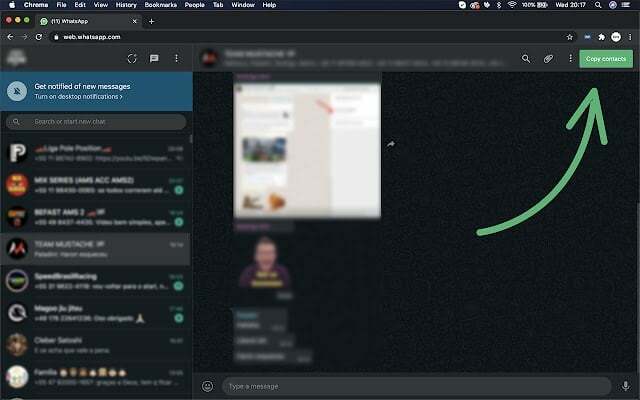
ที่แนะนำ:
- วิธีโอนแชท WhatsApp เก่าไปยังโทรศัพท์เครื่องใหม่ของคุณ
- วิธีแปลงไฟล์ Excel (.xls) เป็นไฟล์ vCard (.vcf)
- เลิกบล็อกตัวเองใน WhatsApp เมื่อถูกบล็อก
เราหวังว่าคำแนะนำเกี่ยวกับวิธีการแยกรายชื่อผู้ติดต่อ WhatsApp นั้นมีประโยชน์สำหรับคุณ. ตรวจสอบคำแนะนำและบทความอื่น ๆ ของฉันเพื่อค้นหาเทคนิค WhatsApp เพิ่มเติม โปรดแบ่งปันบทความนี้กับเพื่อนของคุณและช่วยเหลือพวกเขา โปรดติดต่อฉันเพื่อชี้แจงข้อสงสัยของคุณ หากคุณต้องการให้ฉันโพสต์คำแนะนำหรือคำแนะนำในหัวข้ออื่น ๆ โปรดแจ้งให้เราทราบผ่านความคิดเห็นของคุณ